

如何清理暴风影音最近观看记录?
1、首先在暴风影音的主界面点击左上角logo。

2、在弹出的菜单中我们选择高级选项,在这里可以进行一些复杂的设置,例如设置文件关联、热键等等!
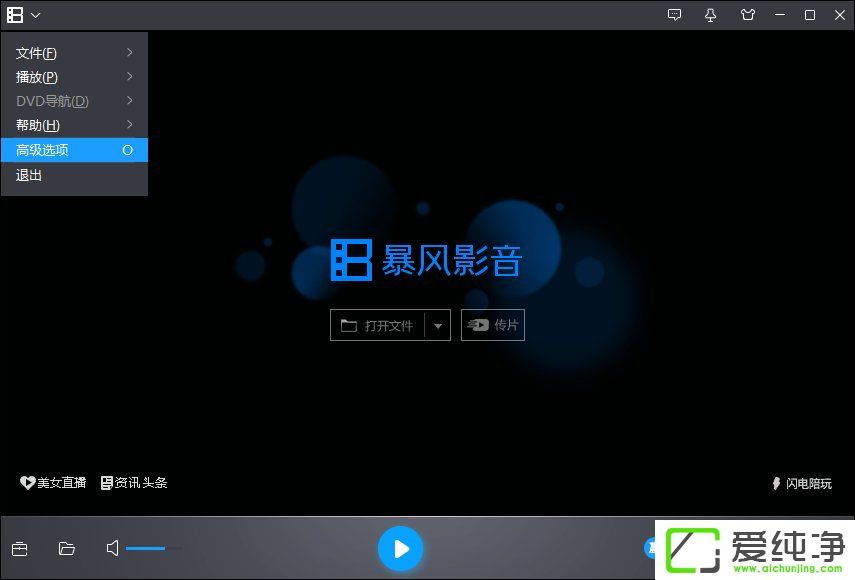
3、在弹出的对话框中我们选择“隐私设置”选项,这里我们就可以轻松清除看片记录了呢!
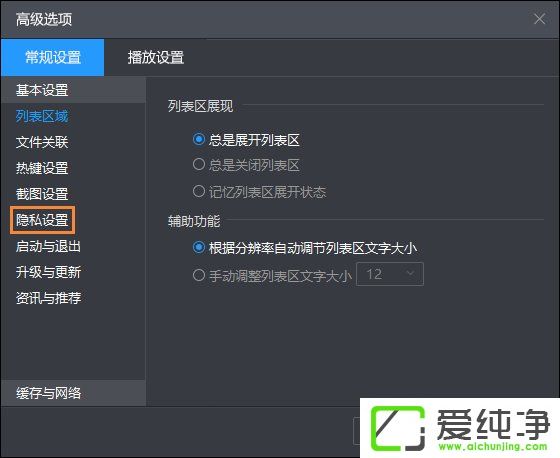
4、想要清除本次的播放记录,只需点击一下图上的“立即清除隐私记录”就完成了,这样列表中的电影记录就都清空了!
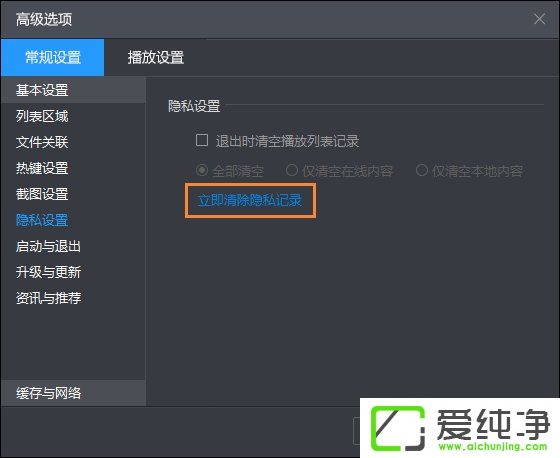
5、我们每次都要清除播放记录,这里我们就可以设置一下“退出清空”的选项,这样就不用我们每次手动清理了!
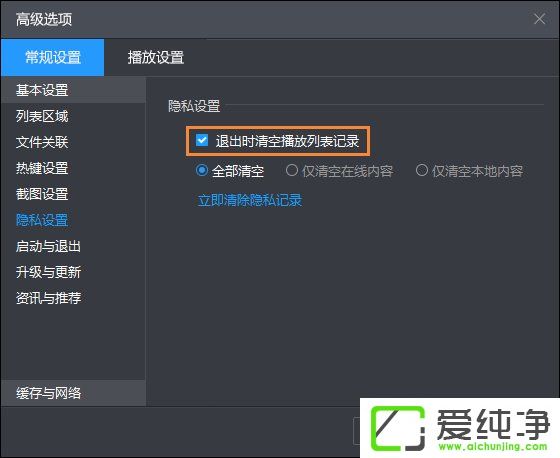
6、还有一项要说的是,暴风影音在默认的情况下,会自动打开播放列表,这样有时就会主动暴露我们的看片记录,这一项我们可以在列表区域设置一下,如下图所示的位置!
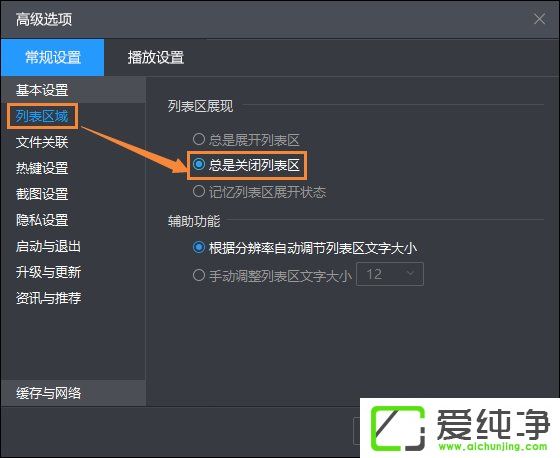
7、最后,设置完全部的操作后,我们不要忘记点击一下“确定”按钮,这样设置才能生效,播放记录才会被彻底的清除!
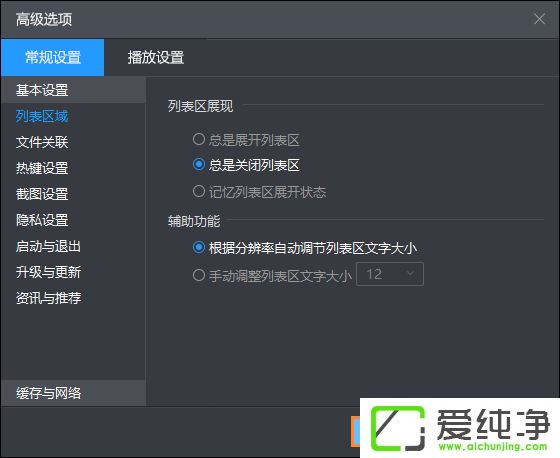
通过本文介绍的方法,您应该能够轻松地在Windows 10系统下清除暴风影音的播放记录,确保您的媒体播放习惯得到良好的管理。清除播放记录不仅有助于维护个人隐私,还能让媒体库保持整洁。希望这些建议对您在使用暴风影音时有所帮助,让您能够更好地掌控自己的多媒体体验。
| 留言与评论(共有 条评论) |